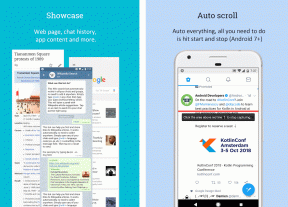როგორ დააკოპიროთ ამორჩეული ტექსტი ბუფერში Windows 10-ში
Miscellanea / / November 29, 2021
რამდენიმე კვირის უკან განვიხილეთ აპლიკაცია Android-ისთვის რომლის გამოყენებით შეგიძლიათ აირჩიოთ და დააკოპიროთ არჩევადი ტექსტი ბუფერში. ჩვენ გვჭირდება ასეთი ფუნქციები ჩვენს სმარტფონებზე, მაგრამ თუ დაფიქრდებით, ჩვენ გვჭირდება მსგავსი ფუნქცია ჩვენს Windows კომპიუტერზე. ვთქვათ, გსურთ დააკოპიროთ შეცდომის შეტყობინება Windows-ის ამომხტარი ფანჯრიდან ან ტექსტი სურათიდან? კარგად, ჩვენ განვვითარდით Windows 10-მდე და ჯერ კიდევ ძირითადი ფუნქციონირება შეზღუდულია.

მაგრამ, როგორც სტივ ჯობსმა თქვა, „ამისთვის არის აპი“ და საბედნიეროდ, ამ შემთხვევაში, საკმაოდ ბევრი მათგანია, რომლებიც შეგიძლიათ სცადოთ აირჩიოთ და დააკოპიროთ შეუსაბამო ტექსტი Windows 10-ზე. მოდით შევხედოთ მათ.
ტექსტიფიცირება
ტექსტიფიცირება ეს არის პირველი აპი, რომელიც უნდა დააინსტალიროთ თქვენს Windows კომპიუტერზე, რათა დააკოპიროთ არაარჩევადი ტექსტი ბუფერში. აპლიკაცია 250 კბ-ზე ნაკლებია და არის ა პორტატული .exe ფაილი რომ შეგიძლიათ ამოიღოთ თქვენი კომპიუტერის ნებისმიერ ადგილას და გაუშვათ იგი. Textify-ს პირველად გაშვებისას ის მოგთხოვთ ცხელი კლავიშს, რომლის გამოყენებაც გსურთ Textify მოდულის გამოსაძახებლად, შეუსაბამო ტექსტის (ებ)ის შესარჩევად. მირჩევნია გამოვიყენო კომბინაცია
ცვლა გასაღებით მაუსის შუა ღილაკი მაგრამ თქვენ შეგიძლიათ აირჩიოთ და გააკეთოთ განსხვავებული არჩევანი.
ახლა არაარჩევადი ტექსტის კოპირებისთვის, უბრალოდ გამოიყენეთ Textify აპში კონფიგურირებული ცხელი კლავიში და ველი მონიშნეთ და მიიღებთ ტექსტურ ველს, როგორც ველს, რომელზეც შეგიძლიათ დააწკაპუნოთ მარჯვენა ღილაკით და აირჩიოთ ვარიანტი კოპირება. ასევე შეგიძლიათ გამოიყენოთ ცხელი ღილაკი Ctrl+C ტექსტის შერჩევის შემდეგ.

აპლიკაციის კარგი ის არის, რომ ის მხოლოდ 223 კბ-ია, მაგრამ მუშაობს მხოლოდ რამდენიმე სცენარში, როგორიცაა ტექსტის შერჩევა Windows-ის დიალოგური ფანჯრიდან, ან სხვა ადგილებში, სადაც არ შეგიძლიათ მონიშვნა და კოპირება. ის ვერ ხერხდება იმ სცენარებში, როდესაც თქვენ უნდა აირჩიოთ ტექსტი სურათებიდან და ვებსაიტებიდან, საიდანაც არ შეგიძლიათ ტექსტის კოპირება. Textify მაშინაც კი, როდესაც თქვენ უნდა აირჩიოთ ტექსტი Start მენიუდან. თუ გსურთ რაიმეს და ყველაფრის გაშუქება, შესაძლოა გადახვიდეთ მეორე აპლიკაციაზე, რომელსაც შემდეგ განვიხილავთ.
Capture2Text
Capture2Text არის ერთი აპლიკაცია, რომელიც იზრუნებს ყველაფერზე, როდესაც საქმე ეხება არაარჩევადი ტექსტის კოპირებას Android-ზე. ერთადერთი, რაზეც უნდა გაგაფრთხილოთ არის ის, რომ აპი არის 200 მბ-ზე მეტი ზომის და ცოტა რთული გამოსაყენებელია დამწყებთათვის. გარდა ამისა, ის ამოიცნობს ტექსტს ნებისმიერი ადგილიდან და ყველგან.

Capture2Text არის ღია კოდის პროგრამა, რომელიც იყენებს OCR (Optical Character Recognition) ტექნიკა რომ სწრაფად გადაიყვანოთ ტექსტი ეკრანის ნაწილიდან და ავტომატურად შეინახოთ იგი ბუფერში. აპლიკაცია პორტატული ხასიათისაა და თქვენ უბრალოდ უნდა გაუშვათ .exe ფაილი იმ ბილიკიდან, რომელზეც ამოიღეთ შინაარსი გადმოწერილი ZIP ფაილი. აპლიკაციის მინიმიზაცია დაიწყება სისტემის უჯრაში და პირველი ნაბიჯი, რომელიც უნდა გააკეთოთ, არის აპის ცხელი კლავიშების კონფიგურაცია.

დააკონფიგურირეთ ცხელი კლავიშები ისე, როგორც გსურთ და როცა დაგჭირდებათ ტექსტის კოპირება, რომლის არჩევაც შეუძლებელია, უბრალოდ გაუშვით Capture2Text და ის მოგცემთ ყუთს, რომელიც უნდა დახატოთ ტექსტზე, რომელიც გსურთ. კოპირება. როდესაც ტექსტს აირჩევთ, უბრალოდ გამოიყენეთ დასრულების ცხელი კლავიატურა და ტექსტი დაკოპირდება ბუფერში, რათა ჩასვათ.

მაგარი რჩევა: თქვენ შეგიძლიათ აირჩიოთ ვარიანტი ამომხტარი ფანჯრის ჩვენება Capure2Text პარამეტრებზე მაუსის მარჯვენა ღილაკით დააწკაპუნეთ, რათა მიიღოთ რედაქტირებადი ტექსტური ყუთი, მხოლოდ იმ შემთხვევაში, თუ დაგჭირდებათ რამდენიმე რამის შესწორება დანიშნულების ადგილზე ჩასმამდე.
აპი მუშაობს ბევრ ენაზე და არის გაფართოებული პარამეტრები, რომლებიც შეგიძლიათ შეისწავლოთ მისი ფუნქციების გასაფართოებლად. თუმცა, ის მუშაობს იმ მომხმარებლებისთვის, რომლებსაც მხოლოდ ტექსტის კოპირება სჭირდებათ ბუფერში და გადაადგილება.
დასკვნა
ასე რომ, ეს იყო საუკეთესო ორი აპი, რომელიც დაფარავს ყველა ასპექტს, როდესაც საქმე ეხება Windows-ზე შეუსაბამო ტექსტის კოპირებას. მიუხედავად ამისა, თუ გსურთ ალტერნატივა, შეგიძლიათ სცადოთ აპლიკაციები, როგორიცაა GetWindowText და ShoWin. ისინი დიდი ხანია არ განახლებულან, მაგრამ მუშაობდნენ Windows 7-ზე და მჯერა, რომ Windows 10-ზეც იმუშავებენ.
ასევე წაიკითხეთ:როგორ დააკოპიროთ ტექსტი Windows შეცდომის შეტყობინებების ყუთებიდან, Windows Explorer და ა.შ. GetWindowText-ის გამოყენებით